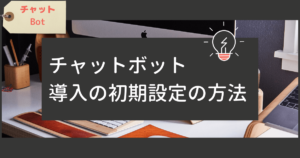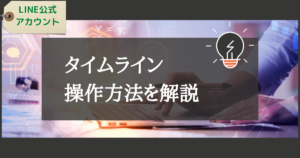LINE公式アカウントを開設から運用までどのような手順で進めたらいいのかを解説します!
これからLINEで運用をスタートする方は、この記事の流れに沿ってすすめていただければ自分でも十分開設は可能です!
とはいえ、「そんな時間ないよ~!」「一緒にやりながら教えてほしい~!」という声も多いんです。
実は、0から一緒にLINE公式アカウントの開設~設計まで教える講座を開催しております。
もし興味がある方はこちらをぜひご覧くださいませ!
\直近2週間はすぐ申し込みいただけます/
受講したその日からすぐ使えるようになります!
では、ご自身で開設される方に向けてやり方を解説していきます~!!
アカウントを開設する
まずはLINE公式アカウントの開設・登録をしましょう
詳しくはこの記事をご覧ください!

アカウントの初期設定をする
続いて、アカウントの初期設定を行います。
詳しくはこの記事をご覧ください!

プロフィールの設定
LINE公式アカウントのアイコンをタップして表示される画面がプロフィール画面です。
▼美容室Toriko様のアカウントプロフィール
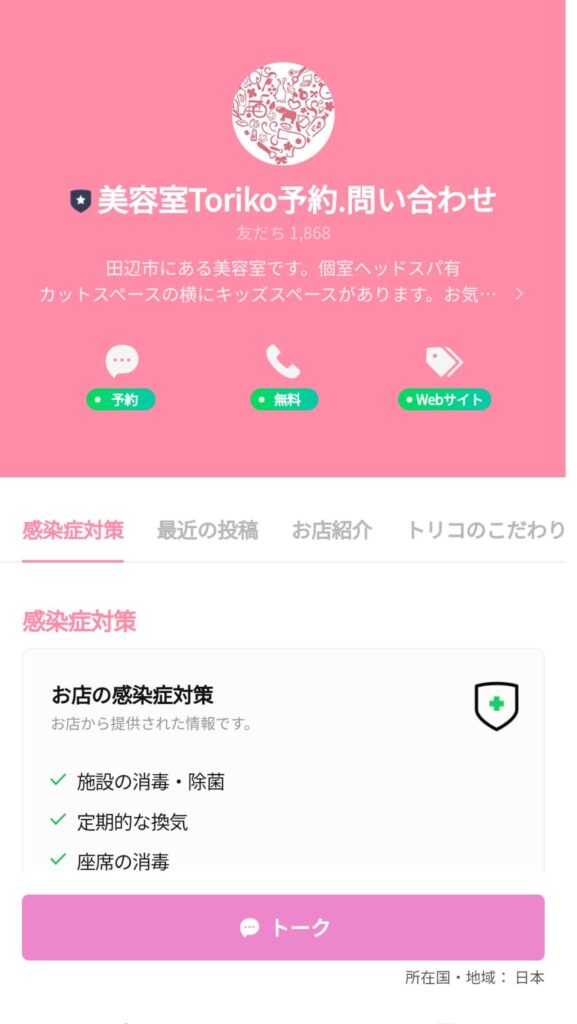
プロフィールは徐々に充実させていけばOK!
まず最低限必要な情報の設定をしておきましょう。
▼プロフィールの設定についてはこちらに詳しく書きました!

あいさつメッセージの設定をする
あいさつメッセージは、LINE公式アカウントに初めて友だち追加してくれたときに、自動で送られるメッセージのこと。
友達登録してくれたときって、一番関心が高いタイミングですよね。
心に残るメッセージ・クーポンの配布など、戦略をたてて設定するのがおすすめです!
▼管理画面の左サイドバーの「あいさつメッセージ」から設定できます
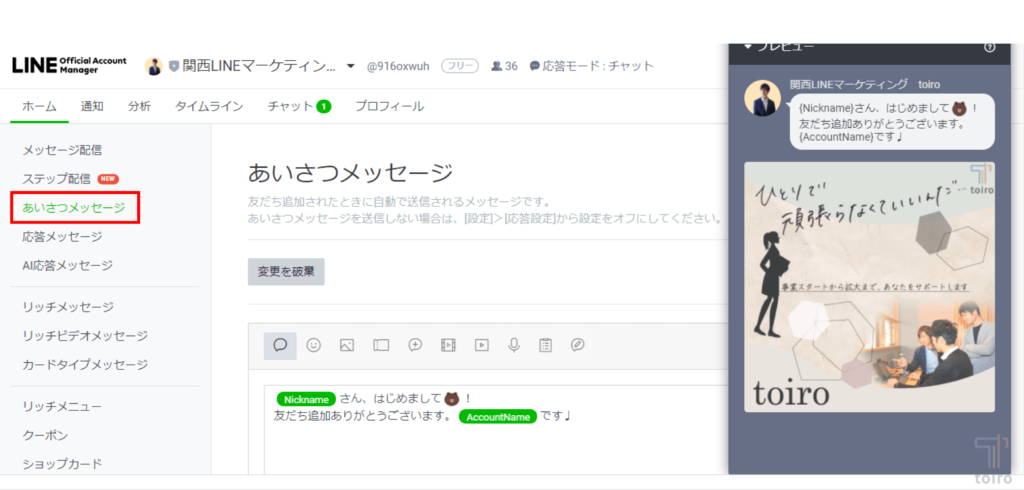
メッセージ内容を入力したら「変更を保存」をクリックで完了です。
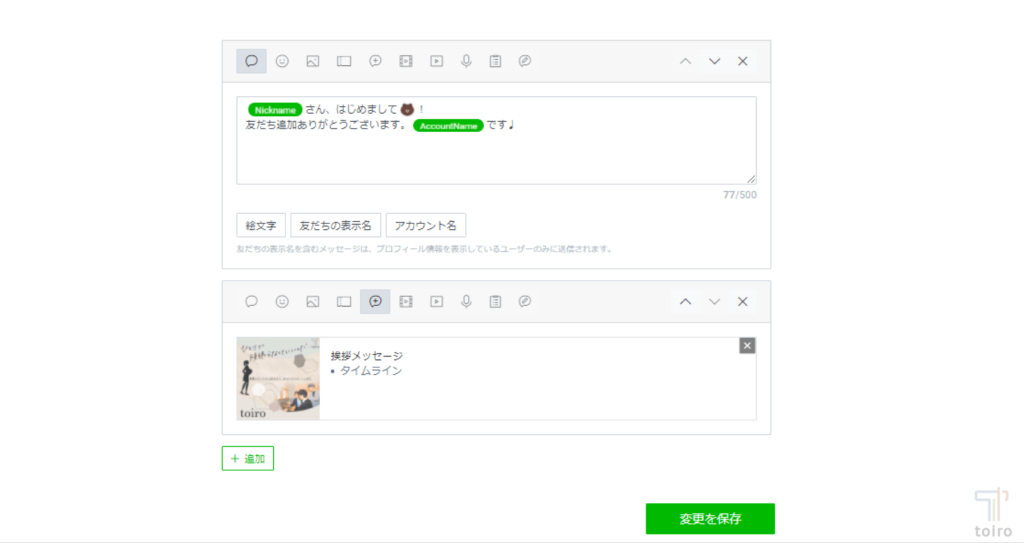
▼どんなあいさつメッセージを送ったらいいのか悩んだら、こちらの記事を参考にどうぞ!

リッチメニューを設定する
リッチメニューとは、アカウントを開いたときにでてくるリンク集のようなものです。
▼これがリッチメニュー
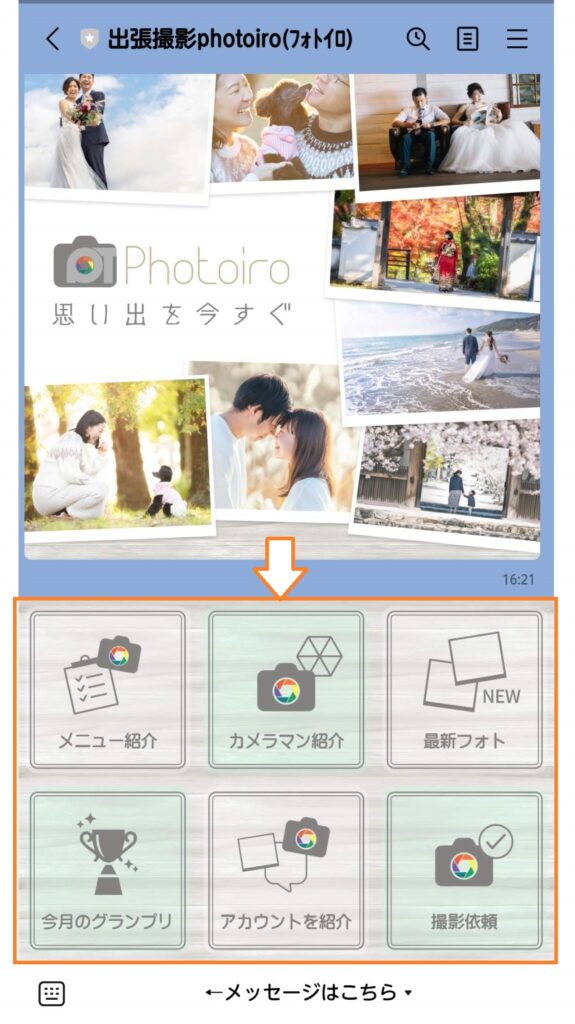
LINE公式アカウントを集客のひとつとして導入するのであれば、サービスへの申し込み動線は最初のうちに作っておきましょう~!!
▼リッチメニューの作り方・メリット・詳細はこちらの記事をご覧ください!

ここまでの設定が、配信まで最低限必要な設定です。
ここまで設定が完了したら、運用スタートできます。
メッセージの配信方法まで確認したい方は、そのまま記事を読み進めてください。
LINE運用・集客について相談したい方は弊社公式LINEのチャットからご連絡ください
\初回相談は無料です/
 とも
ともさて、ここからはメッセージの作成方法を紹介していきます。
配信するメッセージを作成する
次はメッセージの配信準備をしていきます。
メッセージを作成するときは、管理画面の「メッセージ配信」をクリックします。
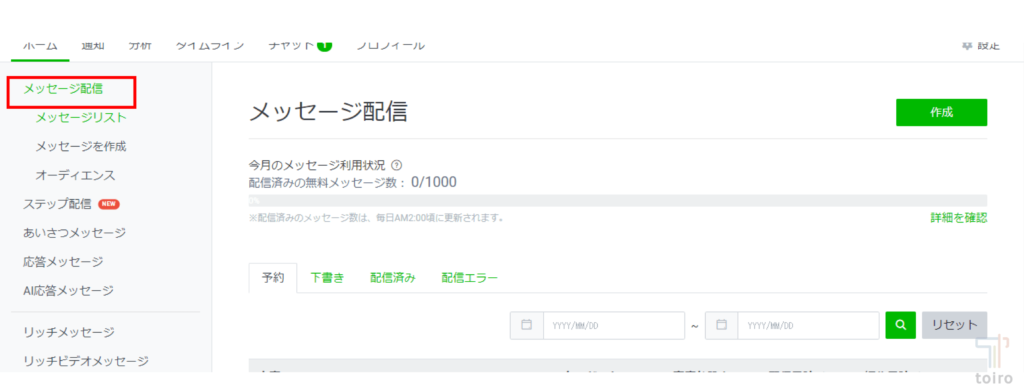
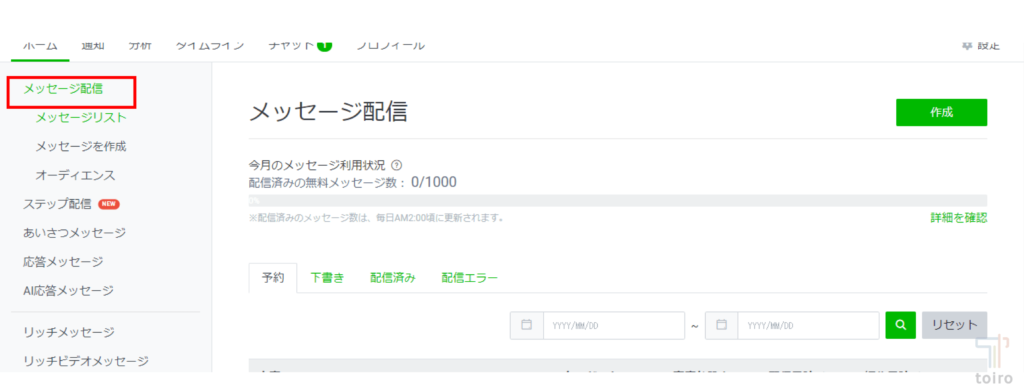
▼メッセージ作成画面はこんな感じです
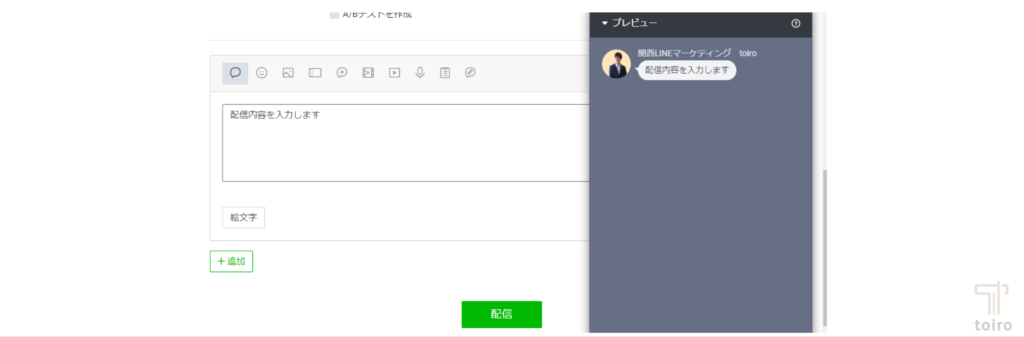
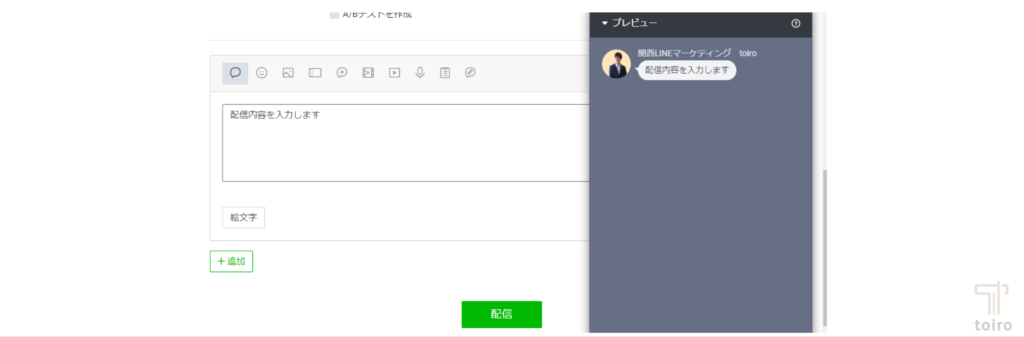
「配信」ボタンをクリックすると、配信されます。
いろんなタイプのメッセージを送ることができるので、いろいろ試してみてください。
▼カードタイプメッセージ
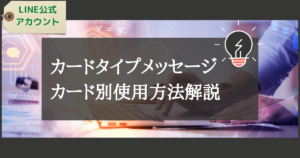
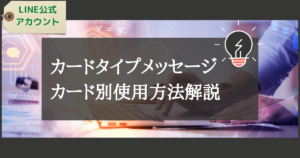
▼リッチビデオメッセージ


応答メッセージを設定する
最初は誰とでも1:1でチャットで連絡ができる設定になっています。
が、友達が増えてくると1:1のチャットを続けていくのはなかなか大変です。
そこで活用したいのが「応答メッセージ」です。
応答メッセージは、自動返信のこと。
ユーザーからメッセージを受信したとき、設定したメッセージを自動で返信してくれる機能です。
送られてきたメッセージに含まれるキーワードに対して、応答するメッセージを設定できます。
やり方は、
▼管理画面左サイドバーの「応答メッセージ」をクリック
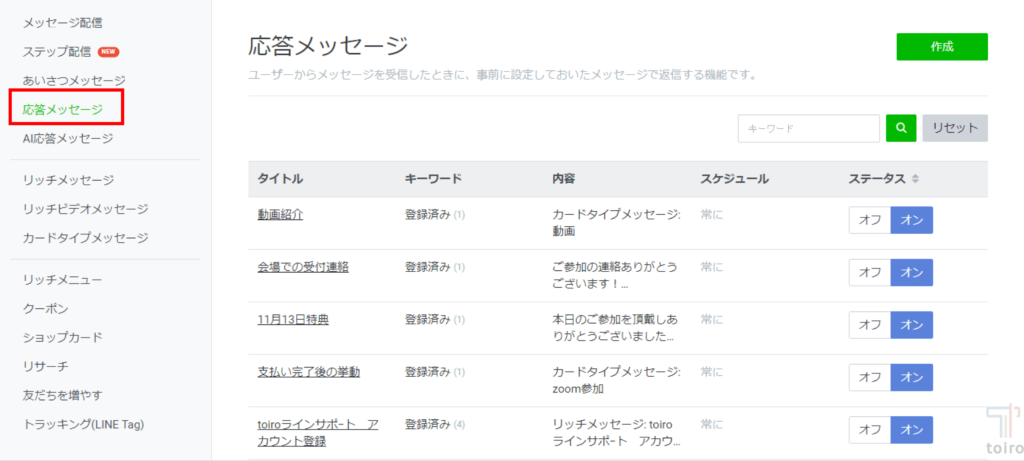
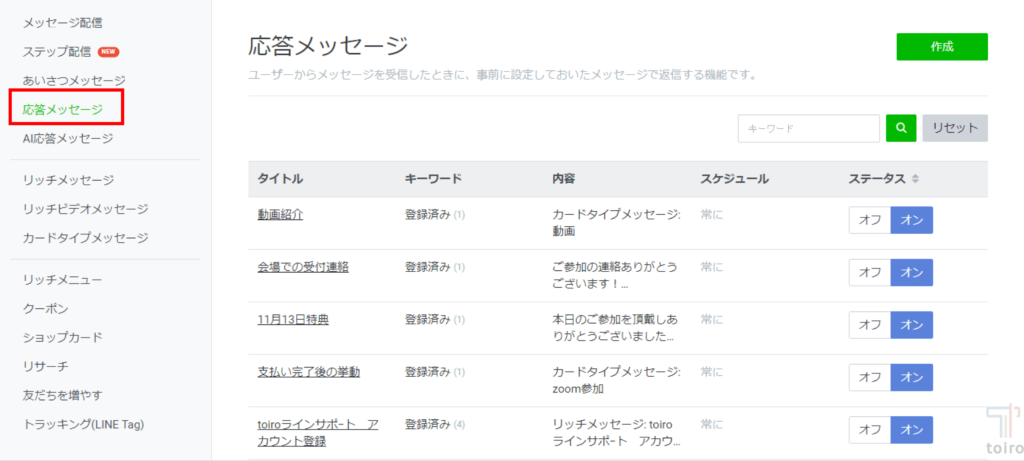
▼タイトル・キーワード・メッセージ内容を入力し「変更保存」をクリック
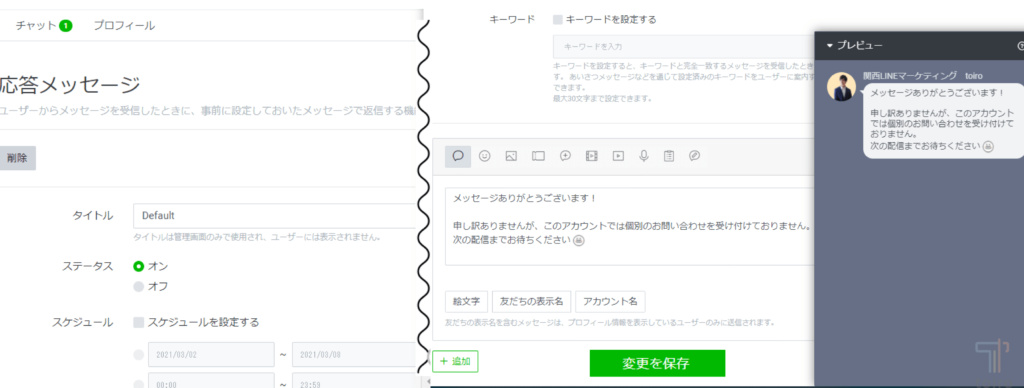
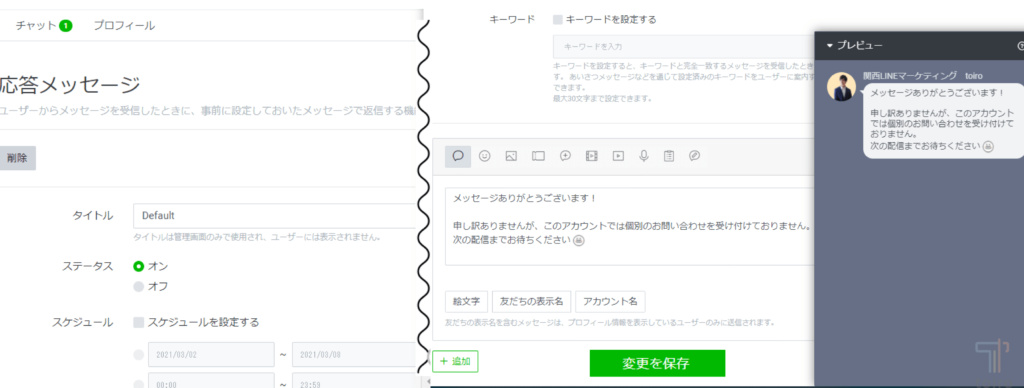
▼応答メッセージについて詳しく知りたい方はこちらの記事をご覧ください!


▼チャット機能全般をマスターしたい方はこちら


まとめ
LINE公式アカウント開設から運用開始までを解説しました!
ここまでの過程を記事にしたら、結構なボリュームになりましたね。
すべてを理解して、運用できるところまで進めるのは結構大変かもしれません。
でもこの作業って、私と一緒に行うと1時間くらいでほとんどできてしまいます。
LINE公式アカウントの開設~設計まで完了する講座を開催しておりますので、よかったらご検討ください~!!
\日程が合えばすぐ申し込みいただけます/
受講したその日から運用開始できます!
LINE運用・集客について相談したい方は弊社公式LINEのチャットからご連絡ください